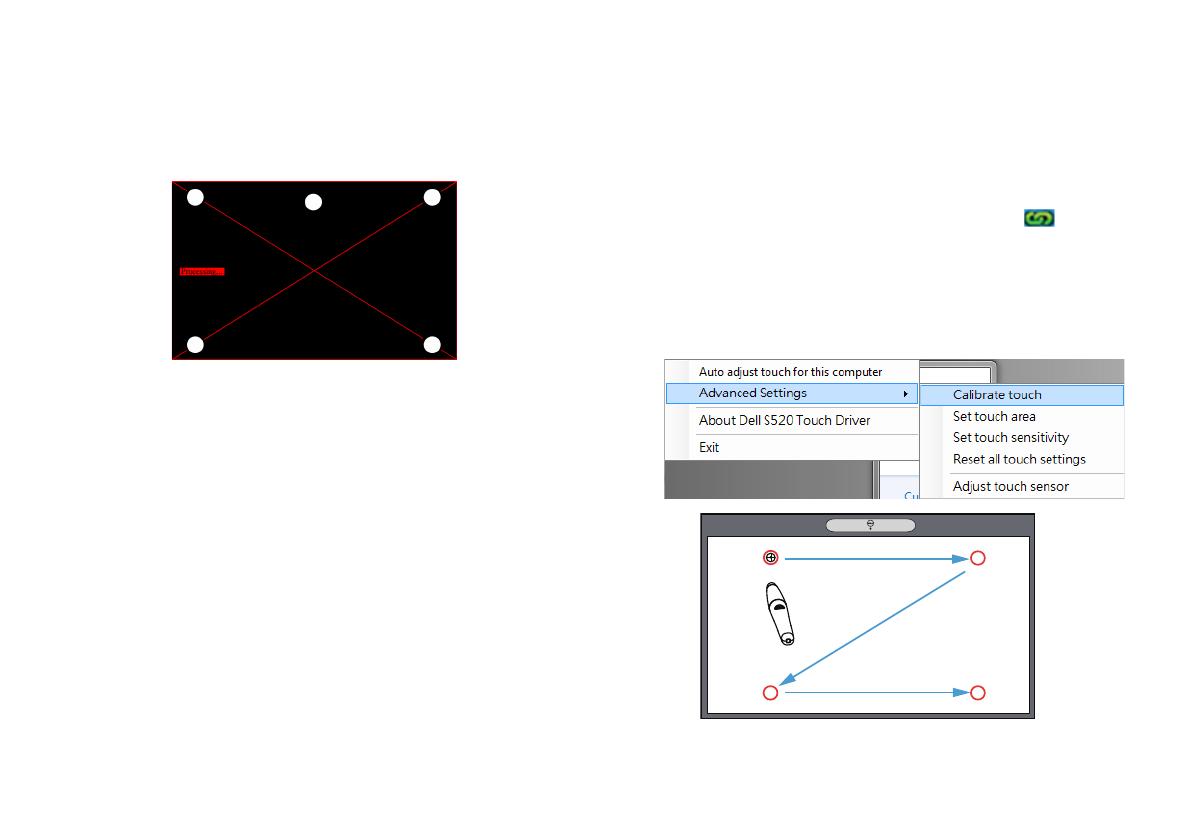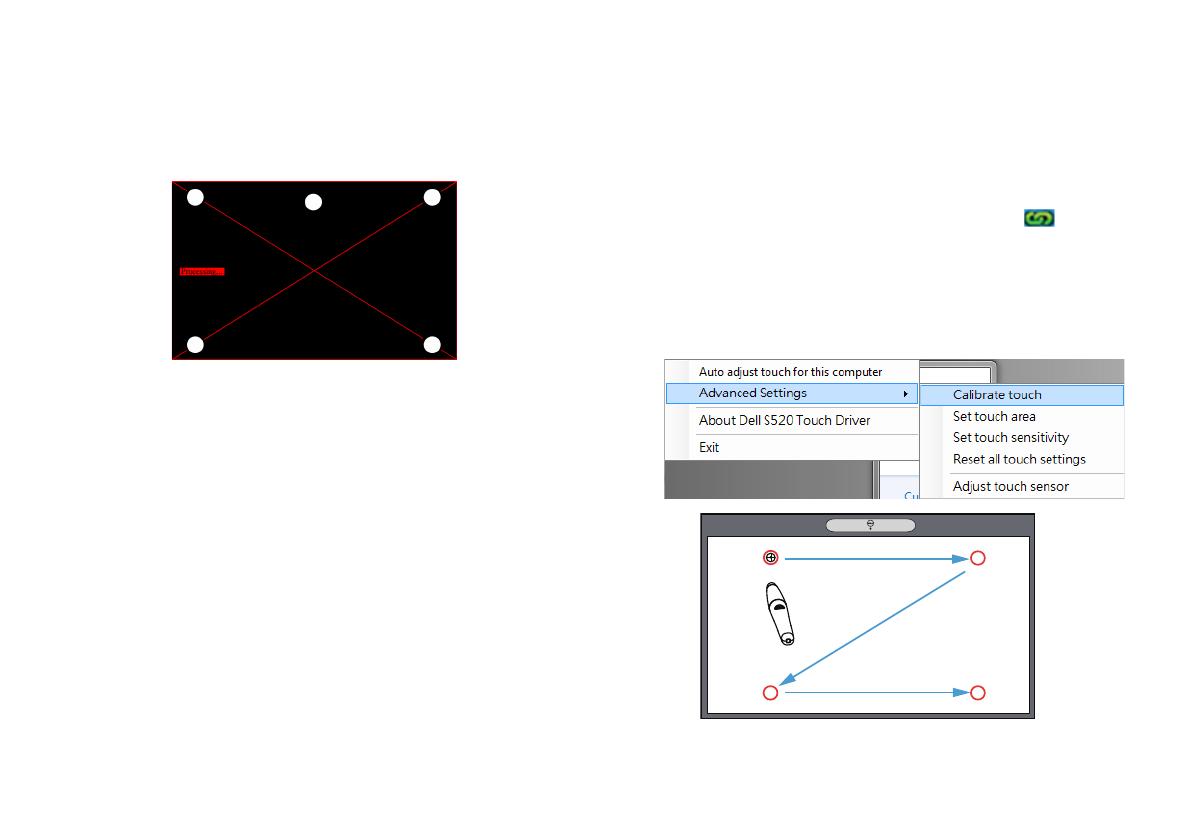
Asenna Laser-kosketus projektorillesi
8
Valitse "Auto adjust touch for this computer
(Automaattinen kosketuksen säätö tälle
tietokoneelle)" -valinta suorittaaksesi
automaattisen "kalibrointi ja kosketusalue"-
toimenpiteen.
Jos "auto adjust touch failed (automaattinen
kosketuksen säätö epäonnistui)" -viesti
ponnahtaa esiin, suorita vianetsintä seuraavien
ohjeiden mukaisesti ja tee automaattinen säätö
uudelleen.
a Sammuta valot tai vähennä taululle
sironnutta valoa
b Älä kävele projektorin edessä tai liikuta sitä
c Säädä kohdistusta terävöittämään
projisoitua kuvaa
Jos "auto adjust touch still failed
(automaattinen kosketuksen säätö
epäonnistui edelleen)" -viesti tulee näkyviin
näytölle, suorita kosketuksen ja kosketusalueen
kalibrointi manuaalisesti.
Kosketuksen kalibrointi manuaalisesti:
Napsauta ohjainta suoritettaessa -
kuvaketta ja siirry Advanced Settings
(Lisäasetukset) -valikkoon, napsauta
Calibrate touch (Kalibroi kosketus) -
valintaa suorittaaksesi kosketustilan
kalibroinnin manuaalisesti.
S520 Laser Touch QSC_A02-EMEA.book Page 8 Wednesday, May 14, 2014 6:56 PM